Как администраторы должны читать почту root?
Каким образом Ubuntu позволяет системным администраторам получать системные уведомления, которые обычно принимают форму электронной почты, отправляемой в корневую учетную запись?
Примерами таких уведомлений являются выходные данные заданий cron или устаревшие уведомления RAID.
При установке Ubuntu 10.04 в значительной степени по умолчанию я не могу найти способ, чтобы что-нибудь случилось с почтой root, кроме того, что она была помещена в /var/mail/root, Как пользователи должны: 1. обнаружить это и 2. прочитать это, поскольку это прибывает?
Я наблюдаю, что на бородавке установщик добавил root: myusername в /etc/aliases, Итак, тогда пользователь, который установил систему, если он прочитал местную почту. Так что, кажется, где-то на этом пути произошел регресс. Тем не менее, это не было полным решением, потому что пользователи Ubuntu не должны знать, что у них есть локальная почта, и им следует настроить свой почтовый клиент для ее чтения.
ДОБАВЛЕНО: учитывая текущие ответы, пользователь сервера должен иметь возможность справиться, если он знает о проблеме. Справедливо. Но рассмотрим J. Random Desktop User, который не знает, как использовать командную строку, и знает только, как щелкнуть значок почтового ящика, чтобы прочитать его почту. Как он может быть уведомлен, что его система хочет ему что-то сказать? (Разрешите одноразовое вмешательство более компетентного пользователя, если это неизбежно.)
6 ответов
Воодушевленный в комментариях Gilles, я адаптировал и расширил еще один ответ:
(Я использую Ubuntu 12.04.1 LTS, но общий процесс настройки должен применяться к предыдущему и будущему Ubuntus)
Первое, что нужно сделать, это установить Mail Transfer Agent (MTA), чтобы почта могла быть передана почтовому агенту пользователя (MUA), такому как Thunderbird, Это необходимо только потому, что мы имеем дело с локальной почтой и хотим иметь возможность отправлять и получать ее; с обычными удаленными учетными записями типа Gmail, только пользовательский агент, такой как Thunderbird является необходимым.
я использую postfixчто само по себе является альтернативой sendmail, из которых есть коммерческие и открытые версии. Более подробная информация о возможностях postfix находится на официальном сайте, и пользователи могут обнаружить, что списки рассылки содержат полезную информацию, если возникнут какие-либо проблемы.
Итак, чтобы установить программу, запустите
sudo apt-get install postfix
Вы можете либо настроить его, когда он будет установлен, либо отклонить предложение и позже запустить
sudo dpkg-reconfigure postfix
создать важный конфигурационный файл (/etc/postfix/main.cfg). Если вы когда-либо вручную редактируете этот файл, что не обязательно рекомендуется, вы должны запустить sudo newaliases а также sudo service postfix restart впоследствии применить изменения.
Postfix довольно прост в настройке, хотя у вас могут быть определенные настройки, которые вы хотите применить. На первом экране, который вы видите ниже, вы должны выбрать локальную опцию для вашей почты:
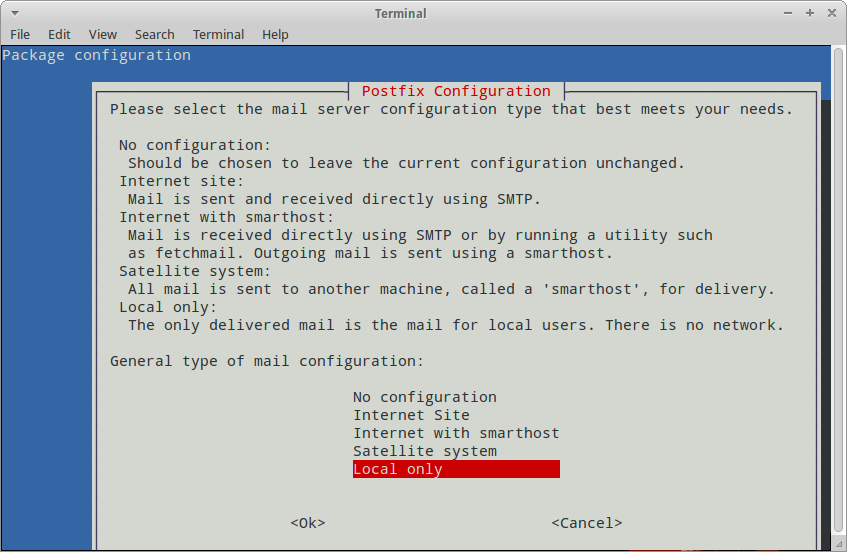
Затем на следующем экране выберите свое "почтовое имя"; это обычно так же, как /etc/hostname, Вы можете принять значения по умолчанию для большинства следующих экранов.
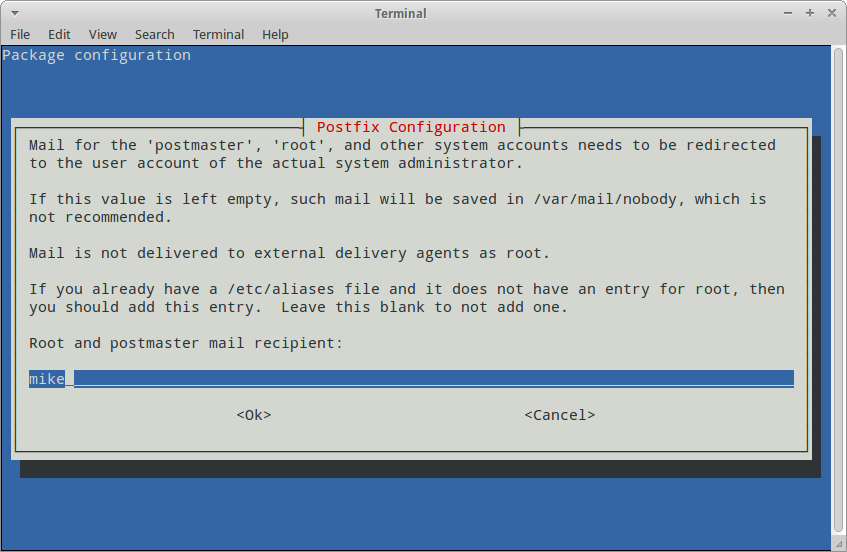
Когда упоминается /etc/aliases и получатель Root и Postmaster (как указано выше), вы можете заполнить свое имя пользователя, но убедитесь, что вы проверили, что ваш файл псевдонимов таков, как и должно быть, прочитав следующий раздел этого руководства.
Во-первых, как также рекомендуется в этом обсуждении, ваш /etc/aliases должно быть так, если он настроен правильно:
postmaster: root
root: mike
Если нет, отредактируйте его с помощью sudo nano /etc/aliases, а затем запустить sudo newaliases а также sudo service postfix restart так что конфигурация обновлена. Postfix's Функция псевдонимов позволяет перенаправлять почту, поэтому настройка очень важна для остальной части этого урока.
Как также отмечено в приведенной выше ссылке, вам необходимо создать .forward файл, содержащий ваше имя пользователя и localhost: например, mike@localhost так что почта root будет отправлена вам. Для этого введите следующие команды:
sudo touch /root/.forward
а потом беги
sudo nano /root/.forward
разместить своего пользователя: например mike@localhost в файл и сохраните его.
Кроме того, я обнаружил, что необходимо добавить вашего пользователя в почтовую группу, чтобы Thunderbird может получить доступ к почтовым файлам:
sudo adduser $USER mail
а затем выйдите и войдите, чтобы изменения вступили в силу. Там нет необходимости chown или же chmod любые файлы, как можно предположить в некоторых статьях, и добавление пользователя в почтовую группу является гораздо более эффективной практикой и позволяет избежать любого прямого изменения разрешений в корневой файловой системе.
Теперь для Thunderbird конфигурации. Перейдите в раздел правка> настройки учетной записи> действия учетной записи> добавьте другую учетную запись> выберите Unix spoolmail и на следующем экране введите свое имя пользователя в первое поле и поместите yourusername@localhost во второй коробке.
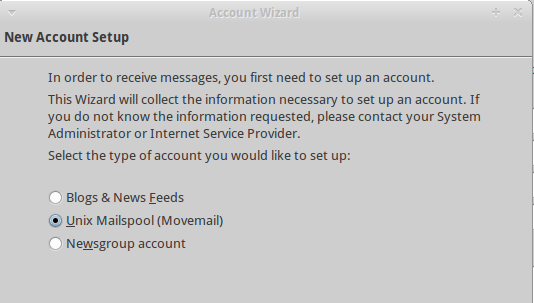

Теперь перейдите к вашей новой учетной записи в настройках учетной записи и выберите настройки сервера и выберите локальный каталог как /var/mail или же /var/mail/username (если настроено), как на скриншоте ниже.
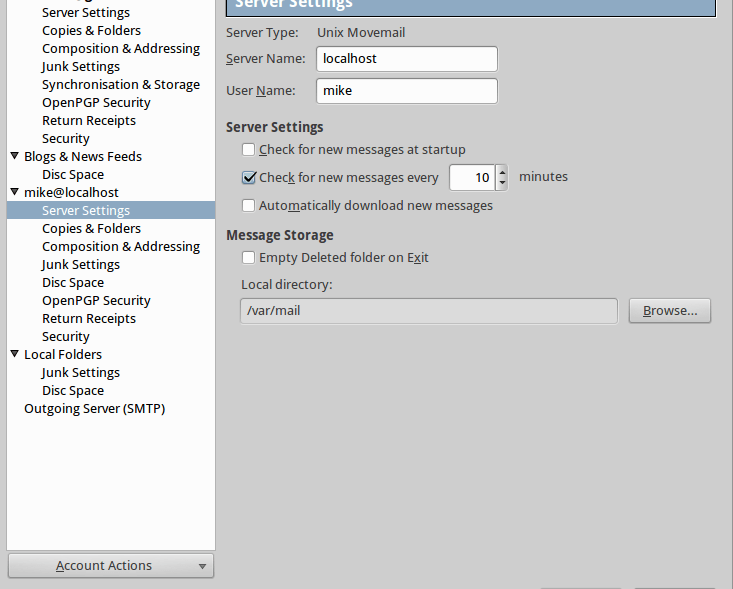
В соответствии с инструкциями в этой статье вам необходимо настроить SMTP-сервер, если вы хотите проверить учетную запись, отправив письмо на root@localhost а затем нажмите кнопку получить почту в Thunderbird, чтобы получить ее, так как почта root перенаправляется на youruser@localhost,
Перейдите в настройки учетной записи> исходящий сервер и выберите, чтобы добавить новый. Настройки должны быть такими, как на скриншоте ниже:
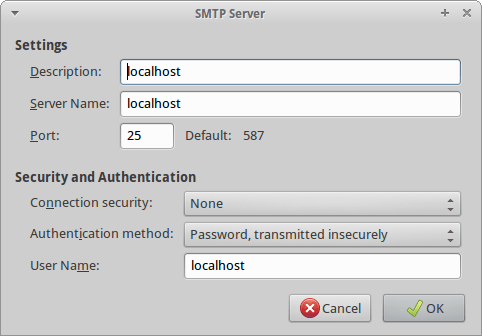
Теперь, наконец, проверьте свой аккаунт, написав письмо на root@localhost а затем через несколько секунд нажмите кнопку получить почту на вашем аккаунте. Вы должны увидеть письмо вроде этого:
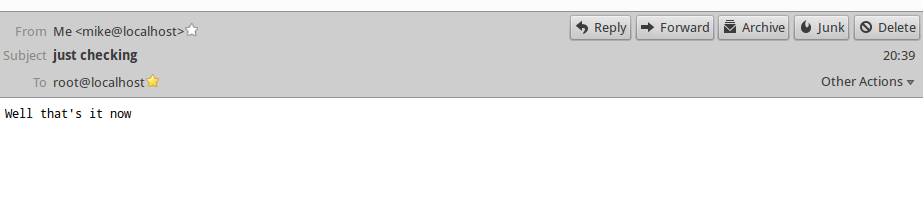
Некоторые программы или журналы нужно будет настроить так, чтобы они отправляли почту в root, но это можно решить по мере необходимости. Надеемся, что эта статья будет полезна, так как ее не всегда легко настроить Thunderbird получать местную почту.
Если это сервер, я настоятельно рекомендую вам использовать псевдоним root для реального адреса электронной почты, чтобы вы доставляли свою почту своим администраторам. Это так же просто, как добавить
# Person who should get root's mail
root: all_administrators@mydomain.com
до конца /etc/aliases
В качестве альтернативы вы можете настроить почту для псевдонима к вашему локальному имени пользователя, а затем при входе в систему вы получите сообщение "У вас есть почта", которое вы можете проверить, используя mail команда или установив Pine / Mutt / Alpine или что-то подобное на этом сервере.
Лично я использую почтовый агент nullmailer. Он действует как почтовый прокси-сервер и передает все письма, отправленные root, на почтовый адрес по вашему выбору.
Вам необходимо установить его настройки в файлах conf в / etc / nullmailer. В основном: укажите свой почтовый адрес и учетные данные, а также адрес, по которому вы хотите получать корневые письма.
Вы можете установить его с
sudo apt-get install nullmailer
Вы можете получить больше информации о его настройке здесь: http://jviz.research.iat.sfu.ca/wiki/index.php?title=HOWTO_Setup_Nullmailer
В настоящее время нет никакого уведомления пользователю, что корневой локальный почтовый ящик даже существует, потому что user знак равно root Если вам нужно проверить почтовый ящик, вы можете ввести следующее: sudo mail запустить почтовое приложение под root.
Вы также можете войти в систему как root на этом сервере. Чтобы разблокировать пароль root, просто наберите: sudo passwd и введите новый пароль для root.
Использование любого почтового совместимого клиента (например, Thunderbird) в вашей сессии
Вы можете легко открыть свою локальную почту, используя протокол POP3 / IMAP.
Перенаправить корневую почту вашему пользователю
sudo echo "root: myuser" > /etc/aliases
Выставляйте свою локальную почту как POP3 или IMAP
sudo apt install mailutils-pop3d #POP3
# OR
sudo apt install mailutils-imap4d #IMAP
Перезагрузите систему
Добавьте его в свой почтовый клиент
В Thunderbird вам просто нужно ввести
user@localhostи пароль пользователя для входа
Альтернатива - я заархивирую всю корневую почту на несколько файлов, а затем удаляю исходную почту.
Я cron скрипт (вот ключевая часть) -
#!/bin/bash
if `/usr/bin/mail -e`; then
/usr/bin/mail --print 2>&1 > /tmp/email_${date +"%Y-%m-%d_%H.%M").log
echo ‘d *’ | /usr/bin/mail -N > /dev/null
fi
exit 0
Это держит вещи в порядке, и я могу следить за этим. Я мог бы отправить ежедневный почтовый файл на внешний почтовый идентификатор и т. Д.